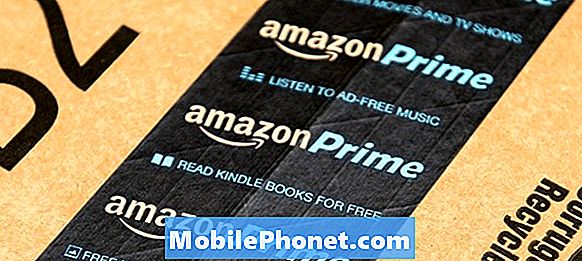#Samsung #Galaxy # M20 este un model de smartphone Android de gamă medie care a fost lansat pentru prima dată în februarie 2019. Are o calitate solidă a construcției dintr-un corp din plastic cu un ecran TFT PLS de 6,3 inci cu o rezoluție de 1080 x 2340 pixeli. În spate este un sistem cu cameră duală, în timp ce partea din față are o cameră selfie de 8MP. Sub capotă, veți găsi procesorul Exynos 7904 octa core care este asociat cu 4 GB RAM. Deși acesta este un dispozitiv performant solid, există cazuri în care pot apărea anumite probleme pe care le vom aborda astăzi. În această ultimă versiune a seriei noastre de depanare, vom aborda problema rețelei mobile Samsung Galaxy M20 care nu este disponibilă.
Dacă dețineți un Samsung Galaxy M20 sau orice alt dispozitiv Android, nu ezitați să ne contactați folosind acest formular. Vom fi mai mult decât fericiți să vă ajutăm cu orice preocupări pe care le-ați putea avea cu privire la dispozitivul dvs. Acesta este un serviciu gratuit pe care îl oferim fără șiruri atașate. Cu toate acestea, vă rugăm ca atunci când ne contactați să încercați să fiți cât mai detaliat posibil, astfel încât să puteți face o evaluare exactă și să puteți da soluția corectă.
Cum să remediați rețeaua mobilă Samsung Galaxy M20 Problema nu este disponibilă
Asigurați-vă că telefonul dvs. rulează pe cea mai recentă versiune de software înainte de a efectua pașii de depanare recomandați enumerați mai jos. Dacă este disponibilă o actualizare, vă recomand să o descărcați și să o instalați mai întâi. Este important să verificați dacă există actualizări de software legate de operator, deoarece acestea vor aborda de obicei erorile de conectivitate legate de operator.
Verificați dacă zona dvs. are un semnal de rețea bun
S-ar putea să vă aflați într-o zonă cu o acoperire slabă sau lipsită de rețea. Când vă aflați în această zonă, telefonul dvs. va primi, de obicei, eroarea rețelei mobile nu este disponibilă. Pentru a verifica dacă aceasta este o problemă legată de acoperire, puteți verifica dacă și alte dispozitive din aceeași rețea au aceeași problemă în imediata apropiere.
Dacă vă aflați într-o zonă cu o acoperire excelentă a rețelei, dar telefonul dvs. nu primește deloc semnal, există posibilitatea ca problema să fie cauzată de o întrerupere a rețelei. Ar trebui să contactați operatorul de transport pentru a verifica dacă există o întrerupere și dacă nu există niciuna, apoi continuați cu pașii suplimentari de depanare enumerați mai jos.
Efectuați o resetare soft
Telefonul dvs. va stoca de obicei date temporare care pot fi corupte. Dacă aceste date corupte cauzează problema, va trebui să reîmprospătați software-ul telefonului. Ceea ce veți dori să faceți este să reporniți telefonul, care ar trebui să elimine orice date temporare corupte din dispozitiv.
- Apăsați și mențineți apăsată tasta de pornire și reducere a volumului până la 45 de secunde.
- Așteptați ca dispozitivul să repornească.
Verificați dacă apare încă problema rețelei mobile Samsung Galaxy M20 care nu este disponibilă.
Verificați cartela SIM
Uneori, problema poate fi cauzată de o problemă cu cartela SIM. Dacă aceasta este o problemă legată de cartela SIM, atunci aceasta poate fi remediată prin oprirea telefonului și scoaterea cartelei SIM. Așteptați câteva minute înainte de a reintroduce cartela SIM înapoi, apoi porniți telefonul. Verificați dacă problema apare în continuare.
De asemenea, ar trebui să încercați să utilizați o altă cartelă SIM în telefon pentru a elimina posibilitatea ca problema să fie cauzată de o cartelă SIM defectă.
Verificați starea de roaming a telefonului
Veți dori să vă asigurați că starea de roaming a telefonului este dezactivată dacă vă aflați în țara de origine. Acest lucru se aplică călătorilor care tocmai s-au întors dintr-o altă țară și care încă au activat statutul de roaming al dispozitivului. Puteți accesa setările de roaming ale telefonului dvs. din Setări> Conexiuni> Rețele mobile> Roaming de date.
Asigurați-vă că modul avion este dezactivat
Modul avion este o setare a telefonului dvs. care este de obicei activată când vă aflați într-un avion. Când acest lucru este activat, telefonul dvs. nu va primi și nu va transmite semnale fără fir, astfel încât să nu interfereze cu echipamentul electronic al aeronavei. Dacă problema de rețea mobilă Samsung Galaxy M20 nu este disponibilă, atunci trebuie să vă asigurați că modul avion este dezactivat sau puteți încerca să comutați acest comutator dacă acesta este deja în poziția oprit.
Schimbați modul de rețea al telefonului
Asigurați-vă că telefonul dvs. folosește modul de rețea corect care se potrivește cu cel pe care îl folosește operatorul dvs. Pentru majoritatea operatorilor GSM, va trebui ca telefonul dvs. să fie setat la 4G sau LTE.
- Deschideți aplicația Setări.
- Atingeți Conexiuni.
- Atingeți Rețele mobile.
- Atingeți Mod rețea și selectați 4G sau LTE sau conectare automată.
Verificați dacă apare încă problema rețelei mobile Samsung Galaxy M20 care nu este disponibilă.
Porniți telefonul în modul sigur
Există cazuri când o aplicație pe care ați descărcat-o din Magazinul Google Play va cauza probleme la telefon atunci când este instalată. Acest lucru se poate datora unor erori în aplicație sau a unor probleme de compatibilitate între aplicație și telefon. Pentru a verifica dacă o aplicație pe care ați descărcat-o cauzează problema, va trebui să porniți telefonul în modul sigur, deoarece numai aplicațiile preinstalate sunt permise să ruleze în acest mod.
- Opriți dispozitivul.
- Apăsați și mențineți apăsată tasta de pornire în fața ecranului cu numele modelului care apare pe ecran.
- Când SAMSUNG apare pe ecran, eliberați tasta de pornire.
- Imediat după eliberarea tastei de pornire, țineți apăsată tasta de reducere a volumului.
- Continuați să țineți apăsată tasta de reducere a volumului până când dispozitivul termină de repornit.
- Când apare modul Safe în colțul din stânga jos al ecranului, eliberați tasta de reducere a volumului.
În cazul în care problema nu apare în acest mod, este cel mai probabil cauzată de o aplicație pe care ați instalat-o. Aflați ce aplicație este și dezinstalați-o.
Ștergeți partiția cache a telefonului
Există cazuri în care datele memorate în cache stocate în partiția dedicată a telefonului pot fi corupte. Când se întâmplă acest lucru, acest lucru va cauza de obicei anumite probleme la telefon. Pentru a elimina posibilitatea ca acest lucru să cauzeze problema, va trebui să ștergeți partiția cache a telefonului din modul de recuperare.
- Opriți telefonul.
- Țineți apăsate tasta de creștere a volumului și tasta Acasă, apoi țineți apăsată tasta de pornire.
- Când se afișează ecranul cu sigla dispozitivului, eliberați doar tasta de pornire
- Când se afișează sigla Android, eliberați toate tastele („Instalarea actualizării sistemului” va apărea timp de aproximativ 30 - 60 de secunde înainte de a afișa opțiunile din meniul de recuperare a sistemului Android).
- Apăsați tasta de reducere a volumului de mai multe ori pentru a evidenția „ștergeți partiția cache”.
- Apăsați tasta de pornire pentru a selecta.
- Apăsați tasta de reducere a volumului pentru a evidenția „da” și apăsați tasta de pornire pentru a selecta.
- Când partiția de ștergere a cache-ului este completă, „Reporniți sistemul acum” este evidențiat.
- Apăsați tasta de pornire pentru a reporni dispozitivul.
Verificați dacă apare încă problema rețelei mobile Samsung Galaxy M20 care nu este disponibilă.
Efectuați o resetare din fabrică
În cazul în care pașii de mai sus nu reușesc să rezolve problema, cel mai bun mod de a rezolva problema acum este să efectuați o resetare din fabrică. Asigurați-vă că copiați datele telefonului înainte de a efectua resetarea.
- Opriți telefonul.
- Țineți apăsate tasta de creștere a volumului și tasta Acasă, apoi țineți apăsată tasta de pornire.
- Când se afișează ecranul cu sigla dispozitivului, eliberați doar tasta de pornire
- Când se afișează sigla Android, eliberați toate tastele („Instalarea actualizării sistemului” va apărea timp de aproximativ 30 - 60 de secunde înainte de a afișa opțiunile din meniul de recuperare a sistemului Android).
- Apăsați tasta de reducere a volumului de mai multe ori pentru a evidenția „ștergeți datele / resetarea din fabrică”.
- Apăsați butonul de alimentare pentru a selecta.
- Apăsați tasta de reducere a volumului până când este evidențiat „Da - ștergeți toate datele utilizatorului”.
- Apăsați butonul de alimentare pentru a selecta și a începe resetarea principală.
- După finalizarea resetării principale, este evidențiat „Reboot system now”.
- Apăsați tasta de pornire pentru a reporni dispozitivul.
- Fără aplicații instalate în telefon, încercați să verificați dacă problema persistă.
Dacă problema persistă chiar și după efectuarea pașilor enumerați mai sus, atunci aceasta ar putea fi deja cauzată de o componentă hardware defectă. Cel mai bun lucru de făcut acum este să aduceți telefonul la un centru de service și să îl verificați.